<ol><li>安装vscode及code for ibm i、ibm i rpgle、ibm i dds和remote - ssh扩展;2. 配置code for ibm i连接信息,包括主机、用户名、密码,并设置工作区与库列表;3. 映射源代码至库成员或ifs路径,推荐使用ifs以支持长文件名和git集成;4. 自定义编译命令(如crtbndrpg)并启用*eventf选项,实现在vscode中编译并直接显示错误;5. 利用vscode调试功能启动strdbg会话,结合断点与终端命令进行调试;6. 通过vscode tasks或ci/cd管道(如gitlab ci/cd)实现自动化部署,调用cl程序或脚本完成对象复制与环境更新,最终实现现代化ibm i rpg开发工作流。</li></ol>
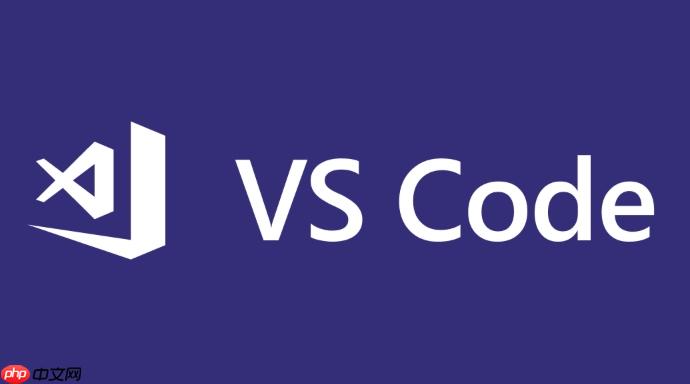
VSCode集成RPG开发环境并配置IBM iSeries工作流,在我看来,这不仅仅是工具的升级,更是一种开发理念的现代化转型。它的核心在于利用VSCode强大的扩展生态和远程开发能力,将传统IBM i(或称AS/400、System i)的开发体验,从绿屏终端彻底带入一个现代化、图形化的集成开发环境,显著提升了开发效率和舒适度。
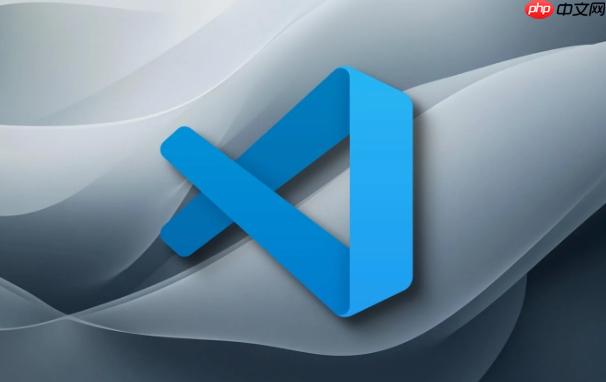
要让VSCode成为你IBM i RPG开发的得力助手,有几个关键步骤和工具需要配置:
首先,你得在本地机器上安装VSCode。这玩意儿本身是个轻量级的代码编辑器,但它的强大之处在于海量的扩展。对于IBM i开发,你需要安装一些特定的扩展来连接到你的远程系统并理解RPG代码:
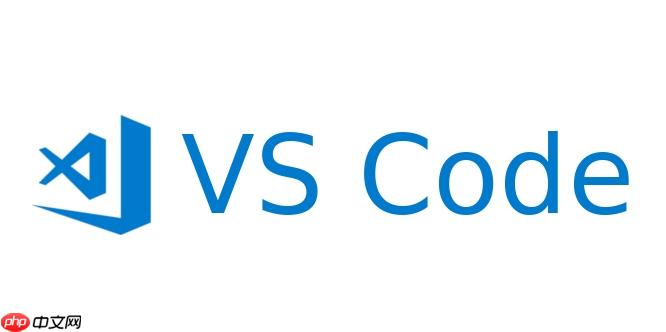
安装完这些扩展后,配置连接到你的IBM i系统是下一步:
.rpgle
.clp
CRTBNDRPG PGM(&LIBS/&NAME) SRCFILE(&LIBS/&SRCFILE) OPTION(*EVENTF)
*EVENTF
日常开发流程就变成了:在VSCode中打开你的IBM i工作区,编辑RPG源文件,保存后右键点击文件选择编译,然后在VSCode的“问题”面板中查看编译结果。如果需要调试,Code for IBM i也提供了启动调试会话的选项,虽然不如某些专用调试器那么图形化,但基本功能还是有的。
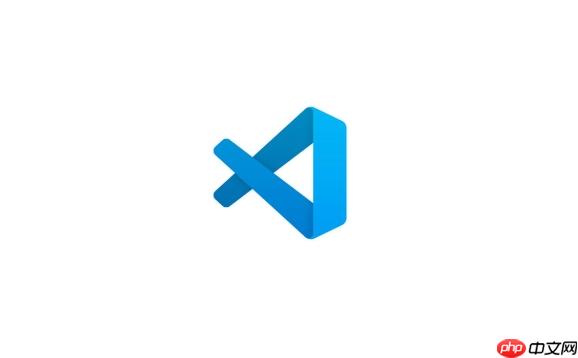
是的,在我看来,VSCode的出现,很大程度上就是在帮助我们告别SEU和PDM那些让人头疼的痛点。想想看,SEU那单调的绿屏界面,缺乏现代IDE的任何高级功能,比如语法高亮、智能代码补全、代码折叠、多文件同时编辑、版本控制集成……这些在其他语言开发中早已是标配的东西,在IBM i的传统开发环境中却几乎是奢望。
PDM虽然提供了对象管理和一些批处理功能,但它依然是基于字符界面的,操作效率和用户体验与现代图形界面IDE根本不在一个量级。每次要查找一个对象、打开一个成员,都需要敲击各种功能键,效率自然就上不去。
而VSCode呢?它提供了:
当然,转型会有阵痛,尤其对于那些习惯了绿屏操作的老开发者来说。但一旦适应了VSCode的现代化工作流,我相信你会发现回不去了。它真的让IBM i开发变得“性感”起来。
在VSCode中高效管理IBM i RPG源代码并进行编译,关键在于理解其文件映射机制和自定义命令的灵活运用。这套流程,在我日常工作中,让我摆脱了对FTP客户端和绿屏编译的依赖。
源代码管理:
VSCode的
Code for IBM i
映射到库成员: 这是最接近传统IBM i开发的方式。你可以在VSCode中创建一个本地文件夹,然后将其映射到IBM i上的一个或多个源物理文件(Source Physical File,例如
QRPGLESRC
QCLSRC
MYPGM.rpgle
Code for IBM i
映射到IFS路径: 这种方式更现代化,也更推荐,尤其当你希望利用Git进行版本控制时。你可以将VSCode的一个本地文件夹映射到IBM i上的一个IFS目录(例如
/home/myuser/myproject/src
无论哪种方式,当你编辑完代码并保存时,
Code for IBM i
编译流程:
编译是源代码管理后的关键一步。
Code for IBM i
你可以在VSCode的设置中,或者在项目的工作区设置中,为不同文件类型(通过文件扩展名识别,如
.rpgle
.clp
.dspf
{
"label": "Compile RPGLE",
"command": "CRTBNDRPG PGM(&LIBS/&NAME) SRCFILE(&LIBS/&SRCFILE) OPTION(*EVENTF)",
"type": "compile"
}这里:
&LIBS
&NAME
&SRCFILE
QRPGLESRC
OPTION(*EVENTF)
Code for IBM i
配置好命令后,你只需要在VSCode中右键点击你的RPG源文件,选择你定义的编译命令,VSCode就会通过SSH/Telnet通道将命令发送到IBM i执行,并将结果反馈给你。这种即时反馈和图形化错误展示,极大地提升了调试和修改错误的效率。
VSCode在IBM i开发中的调试与自动化部署,虽然可能不如一些传统环境那么“傻瓜式”,但通过恰当的配置和一些实践,完全可以实现高效的工作流。这在我看来,是现代IBM i开发不可或缺的一环。
调试体验:
Code for IBM i
STRDBG
STRDBG PGM(MYLIB/MYPGM) UPDPROD(*NO)
Code for IBM i
STEP
EVAL
DSPLY
EVAL
需要注意的是,这种调试体验更多是基于命令行交互的,但对于熟悉IBM i原生调试器的开发者来说,它提供了在VSCode环境中进行调试的便利,而无需频繁切换到绿屏。对于更复杂的图形化调试需求,可能仍需依赖IBM i Access Client Solutions (ACS) 中的集成调试器。
自动化部署:
自动化部署是现代软件开发的关键,VSCode作为开发前端,与IBM i的自动化部署实践结合起来,可以构建非常强大的CI/CD流程。
任务自动化(VSCode Tasks): VSCode内置的任务运行器可以用来自动化重复性的工作。你可以定义一个任务,比如在编译成功后,自动将编译好的程序对象(
*PGM
*SRVPGM
例如,一个简单的任务可以定义为:
{
"label": "Deploy to Test",
"type": "shell",
"command": "CALL PGM(MYLIB/DEPLOYPRG) PARM('TEST')",
"group": "build",
"presentation": {
"reveal": "always",
"panel": "new"
}
}这个任务会调用IBM i上的一个CL程序
DEPLOYPRG
'TEST'
CPYOBJ
DLTUSRPRF
Git与CI/CD集成: 这是最现代化的部署方式。
CRTSRCPF
CPYFRMSTMF
CRTBNDRPG
CRTPGM
SAVOBJ
RSTOBJ
RTVPFSRC
CRTPF
这种集成方式,将VSCode作为代码编写和本地测试的界面,而将复杂的构建、测试和部署流程交给自动化管道。它不仅提高了部署效率和一致性,也大大降低了人为错误的风险,真正实现了IBM i开发的现代化转型。
以上就是VSCode如何集成RPG开发环境 VSCode配置IBM iSeries开发工作流的详细内容,更多请关注php中文网其它相关文章!

每个人都需要一台速度更快、更稳定的 PC。随着时间的推移,垃圾文件、旧注册表数据和不必要的后台进程会占用资源并降低性能。幸运的是,许多工具可以让 Windows 保持平稳运行。




Copyright 2014-2025 https://www.php.cn/ All Rights Reserved | php.cn | 湘ICP备2023035733号